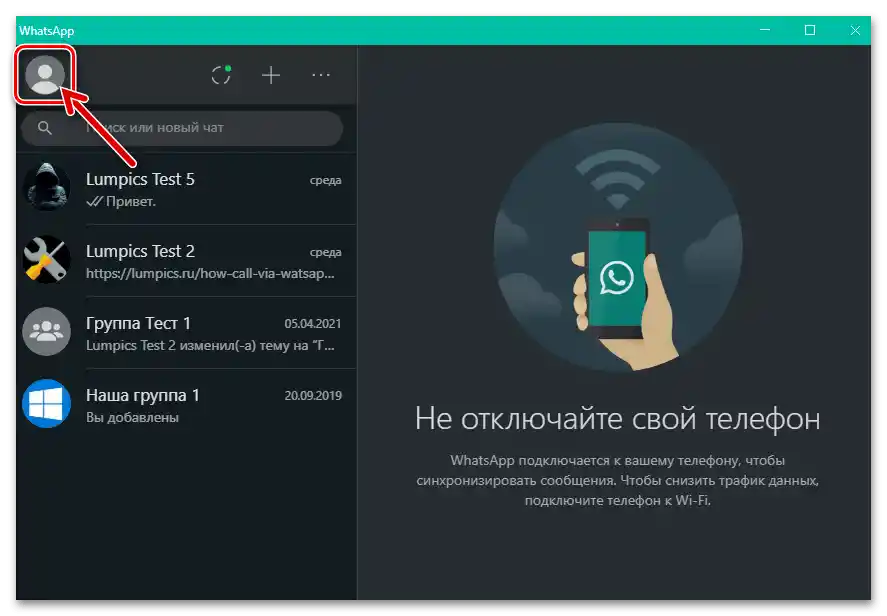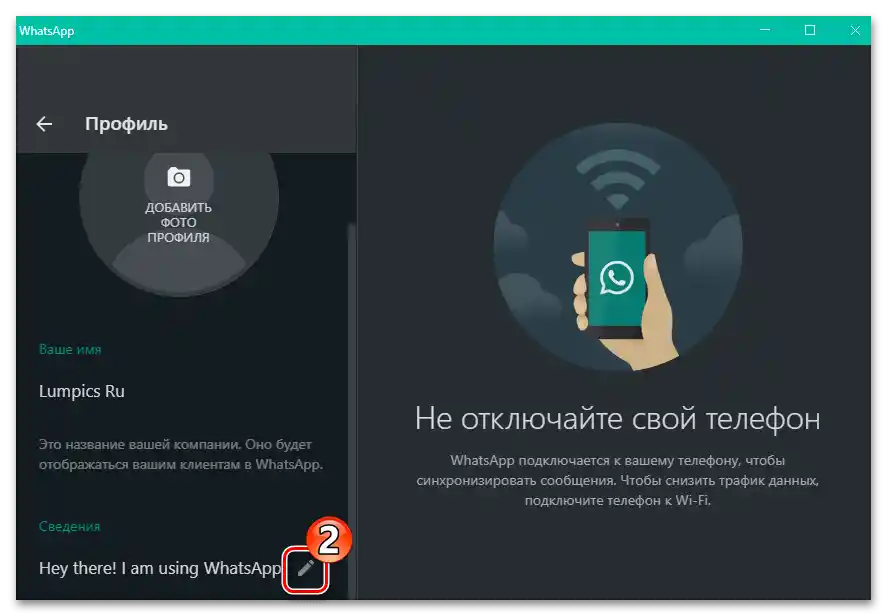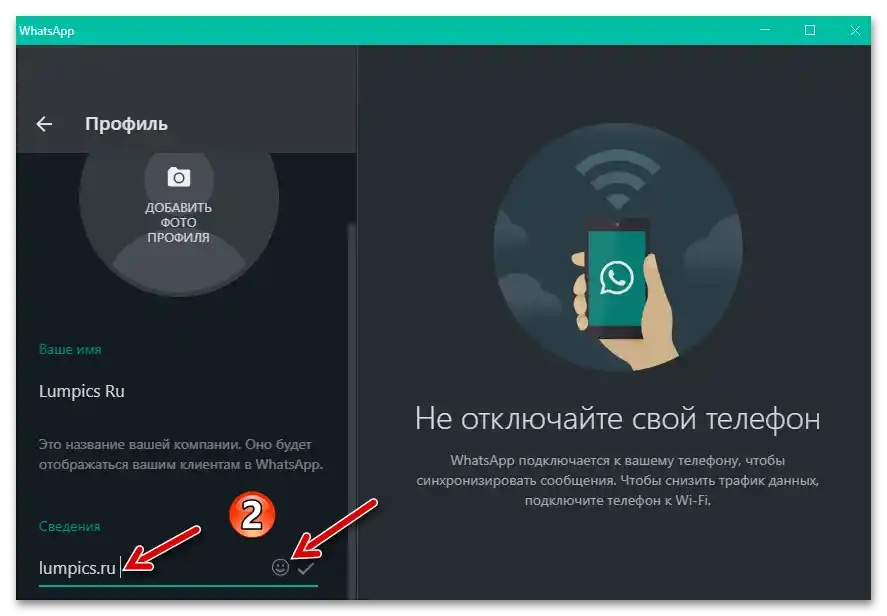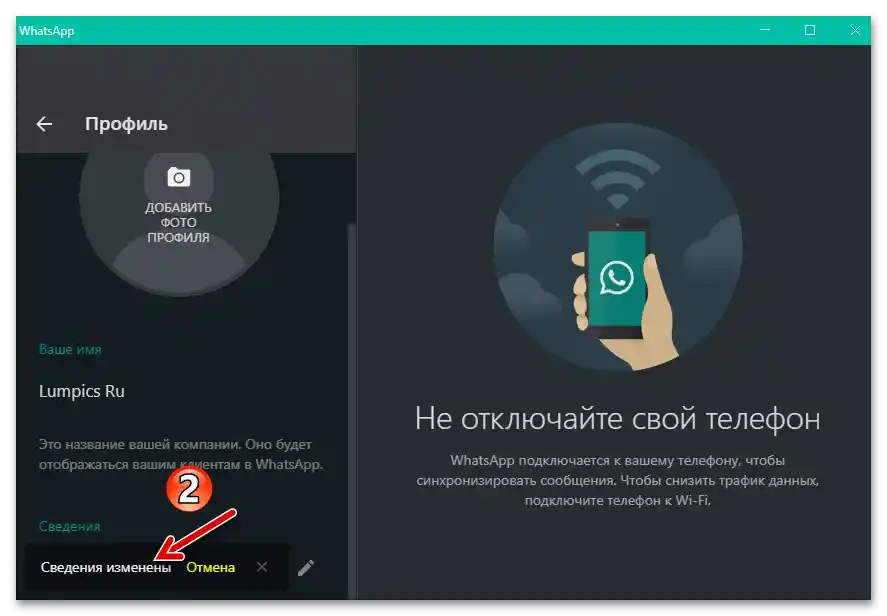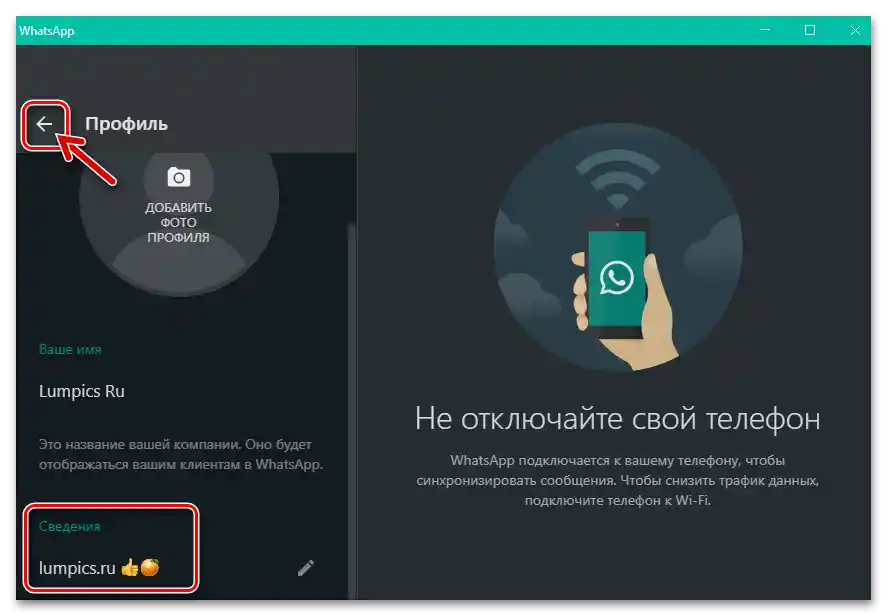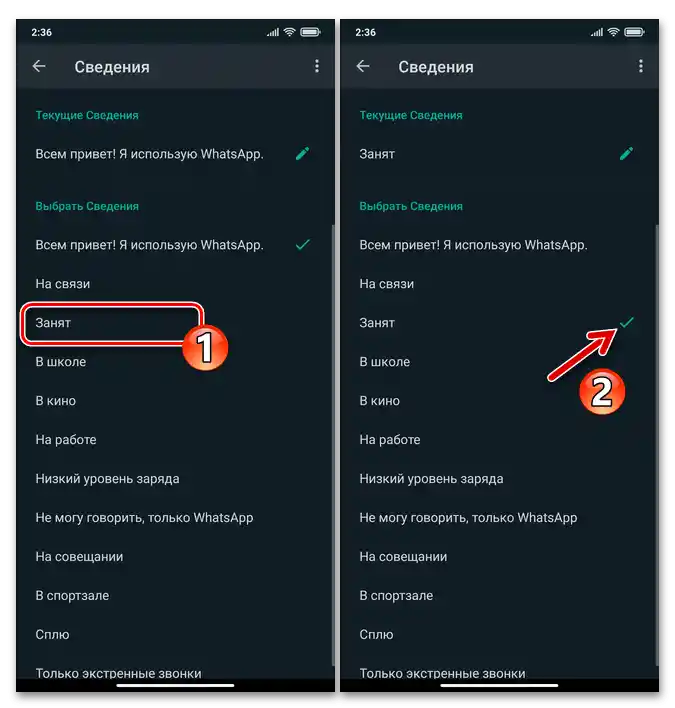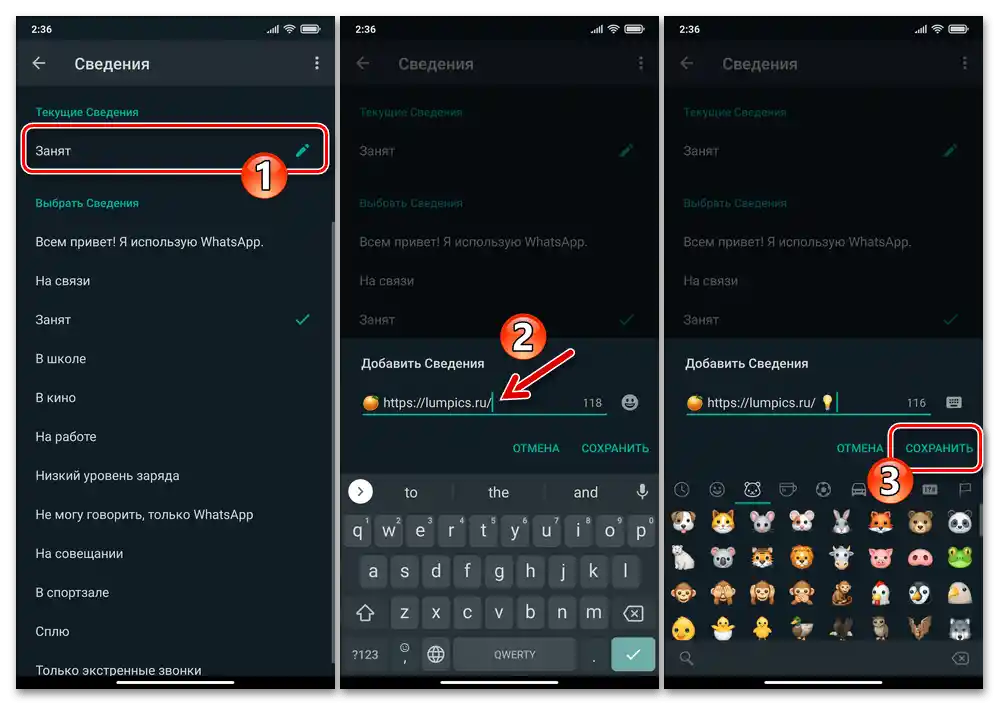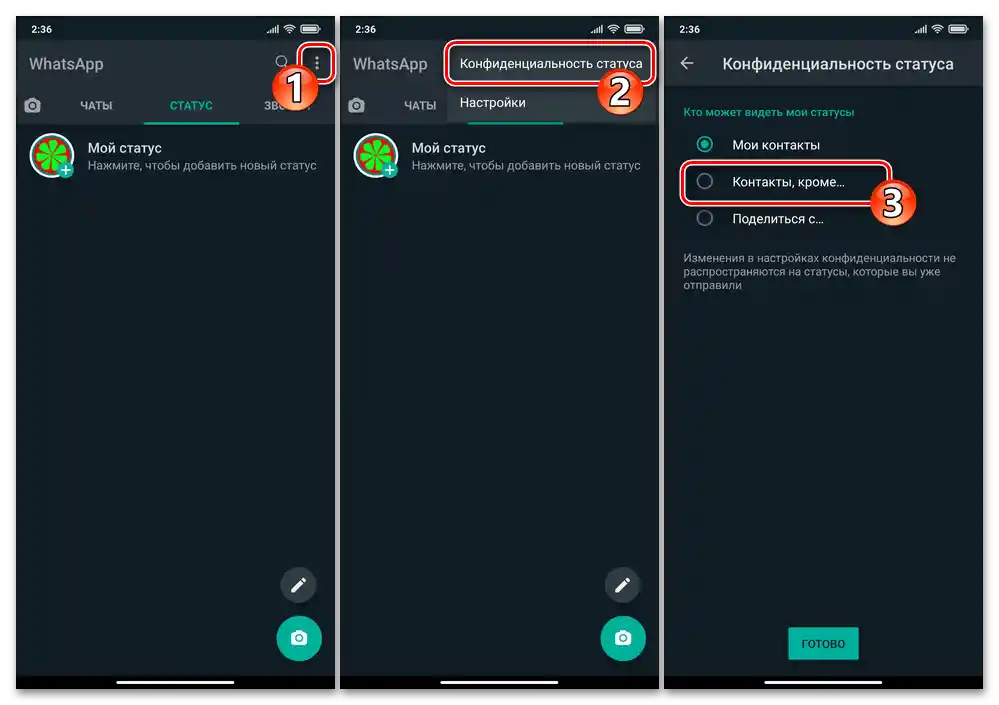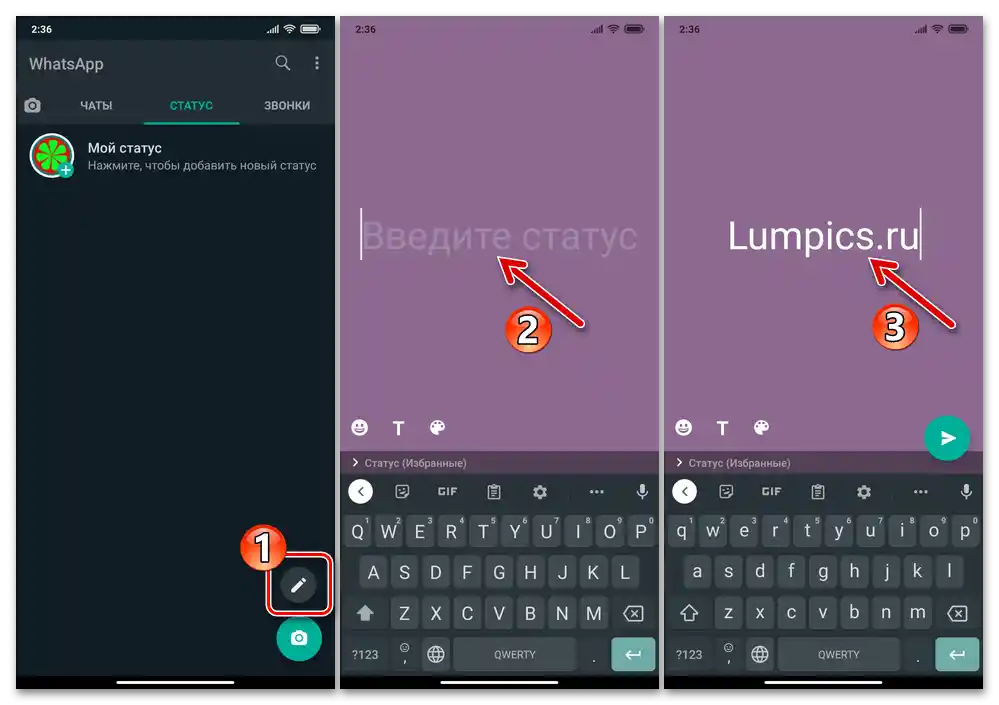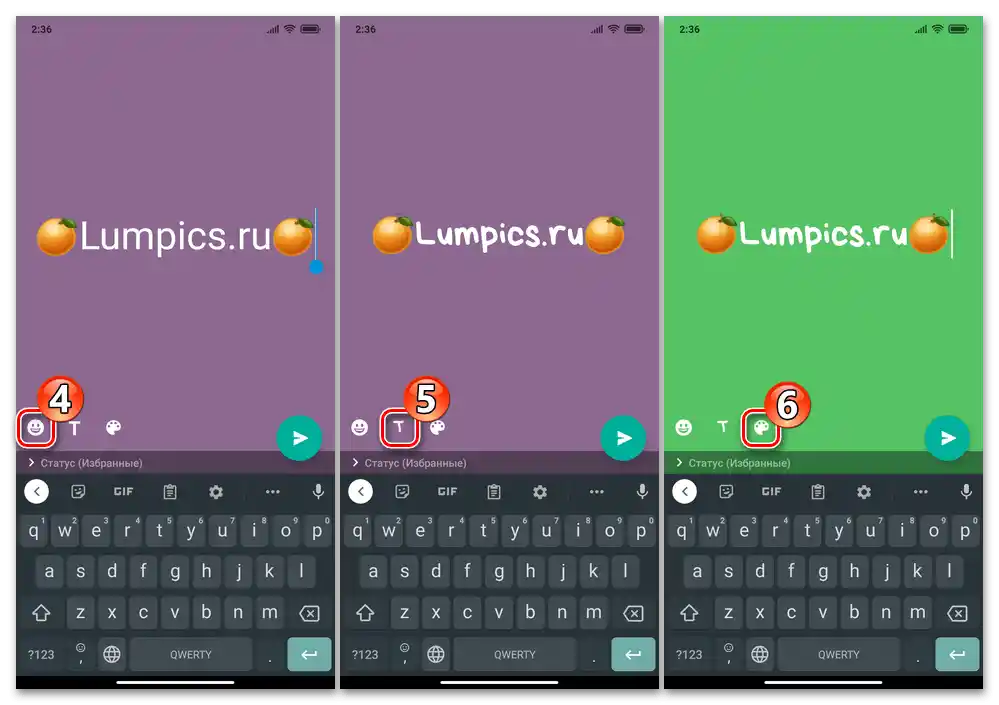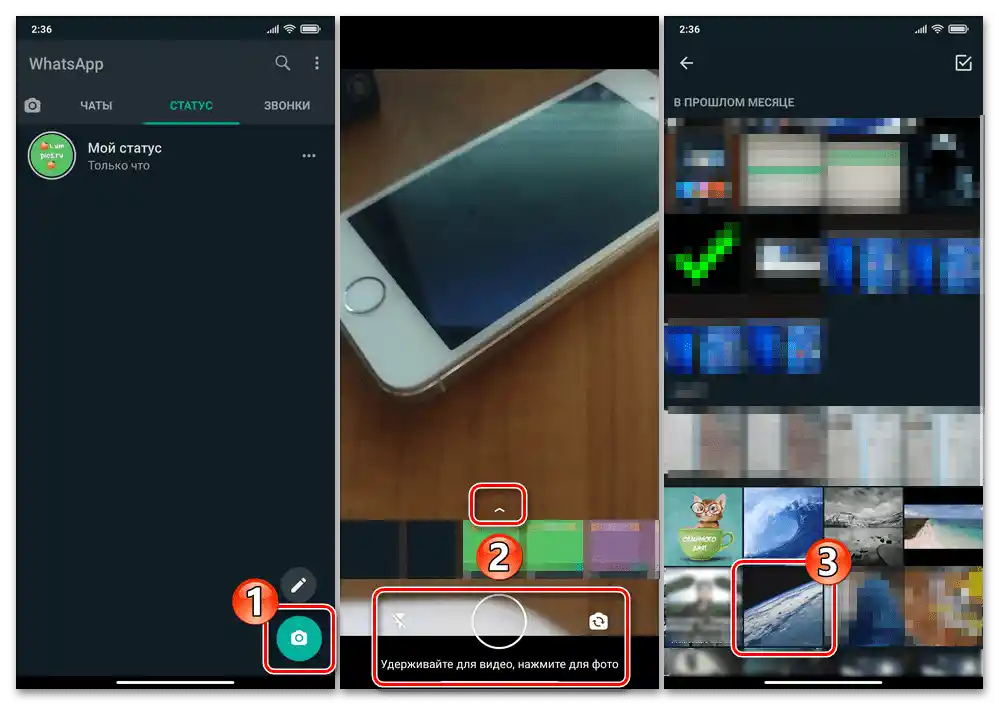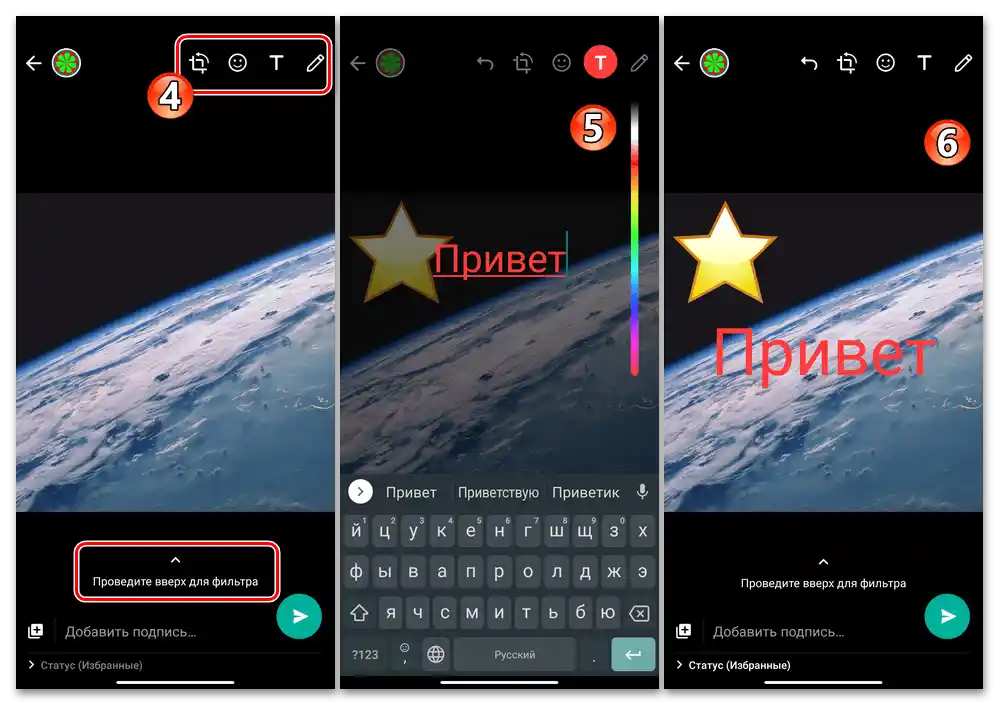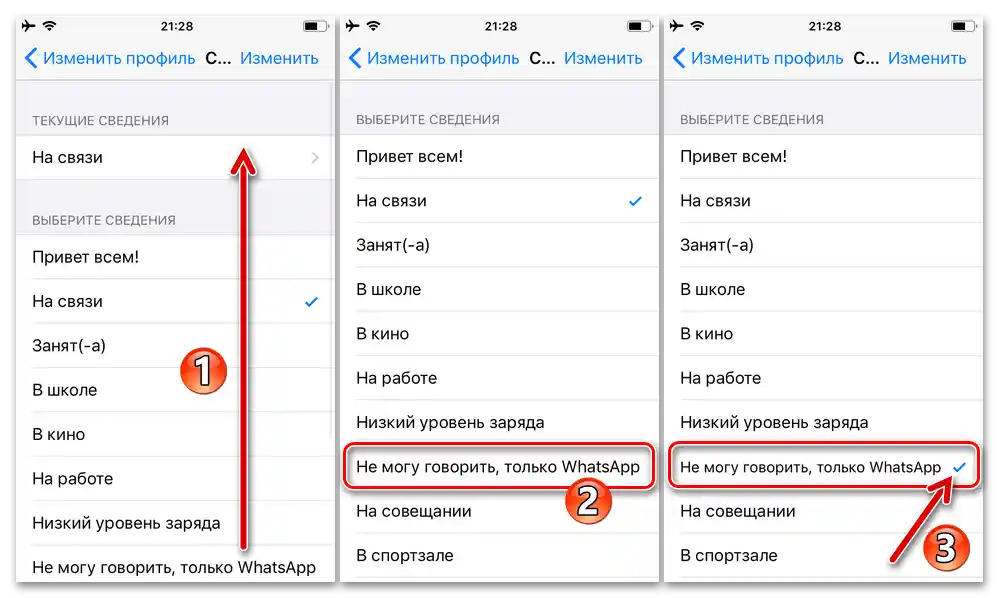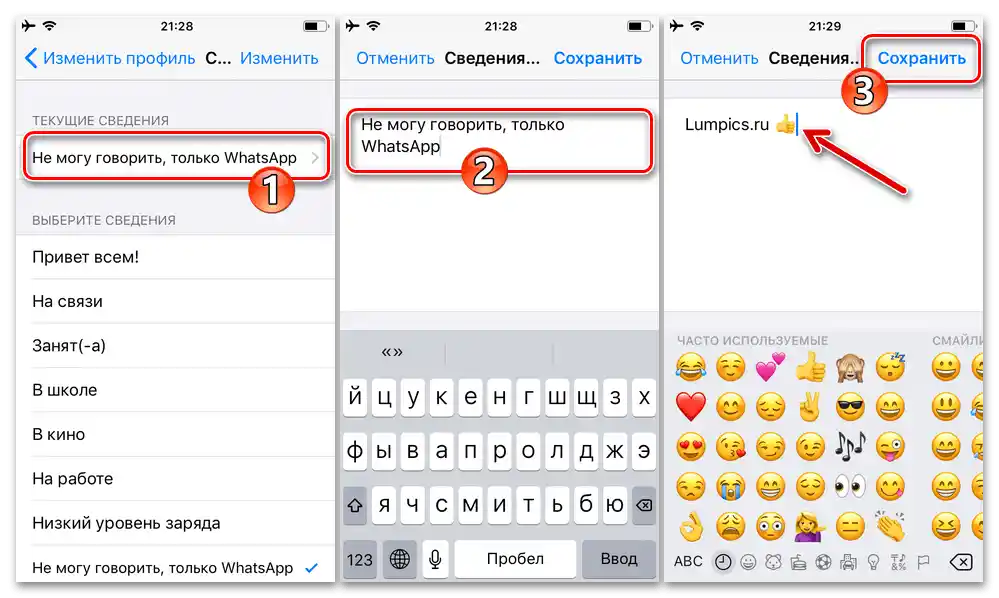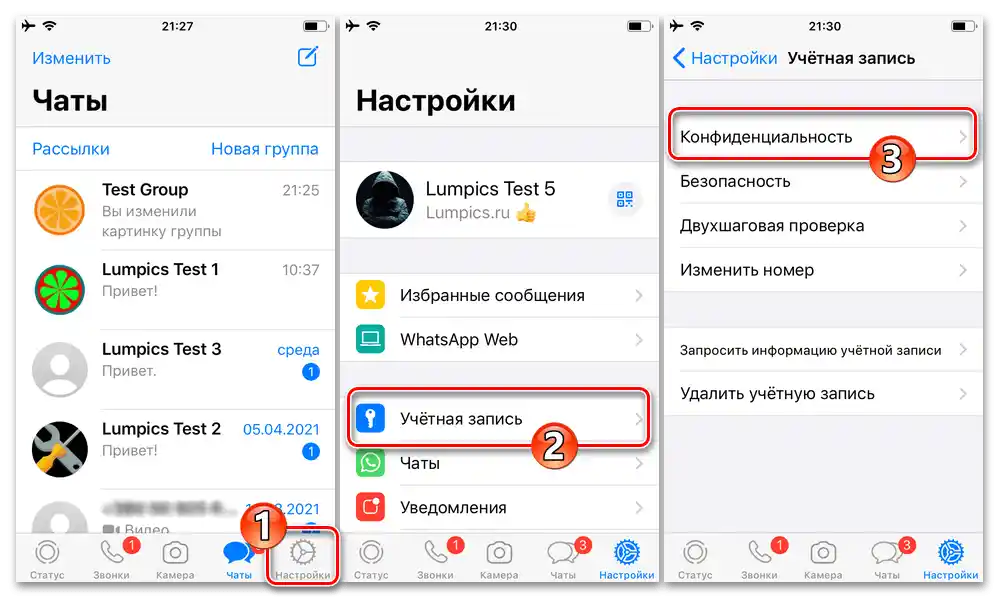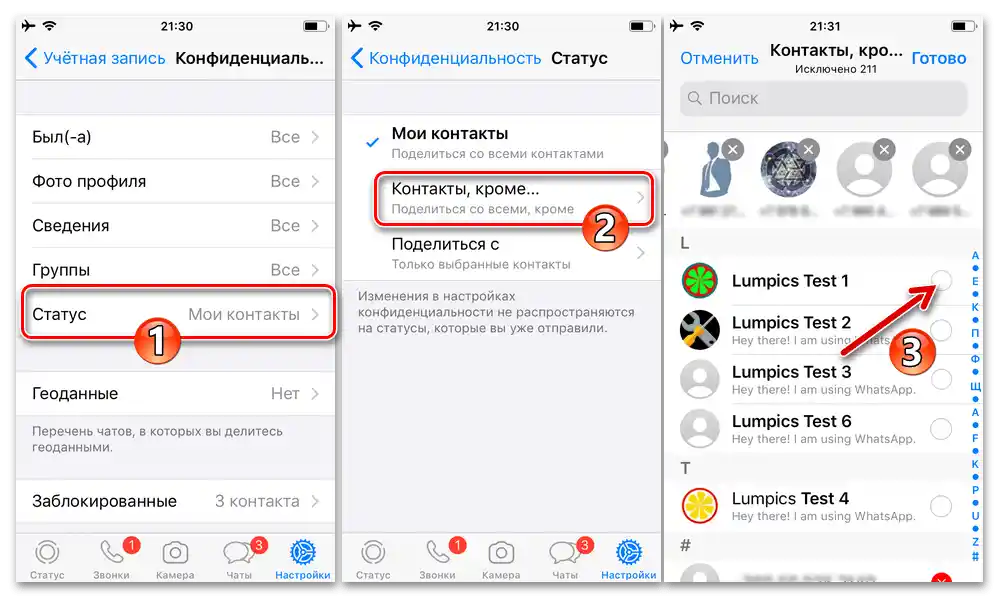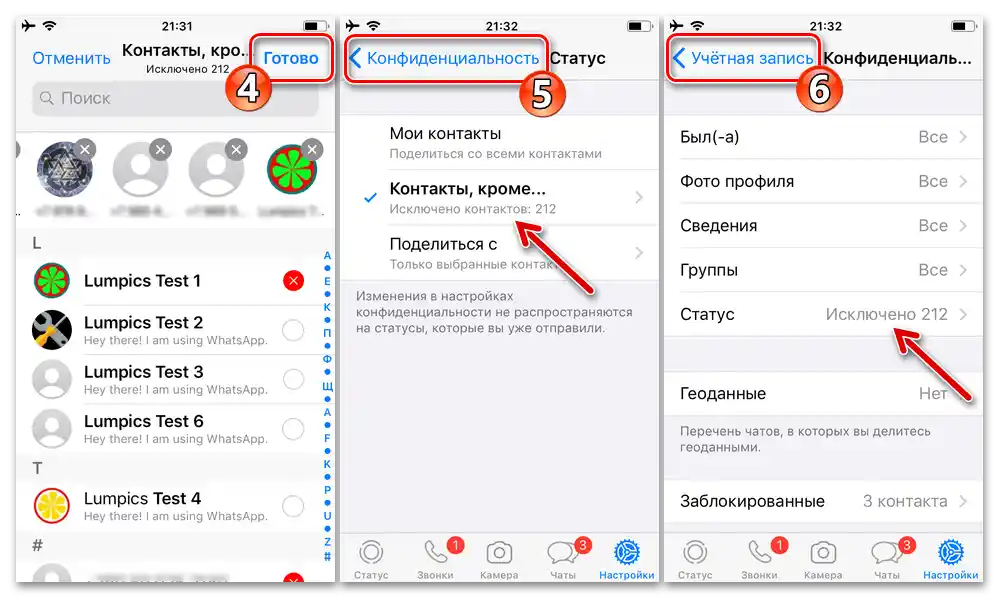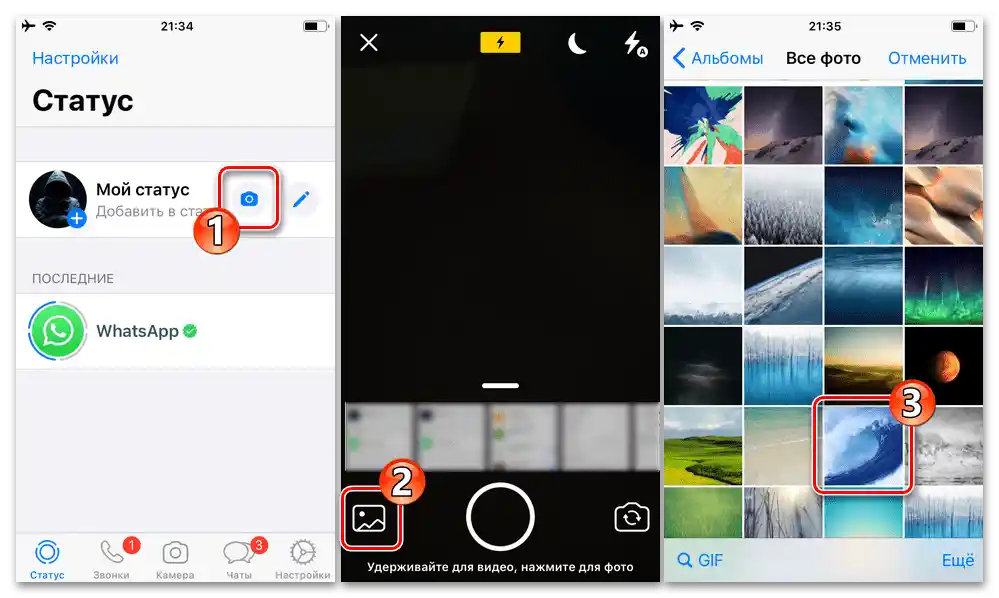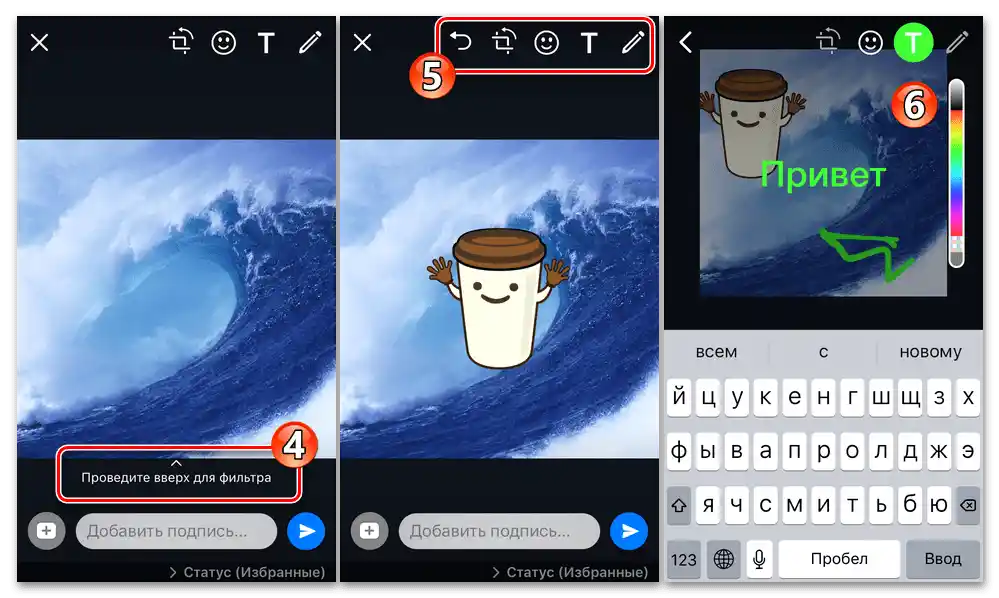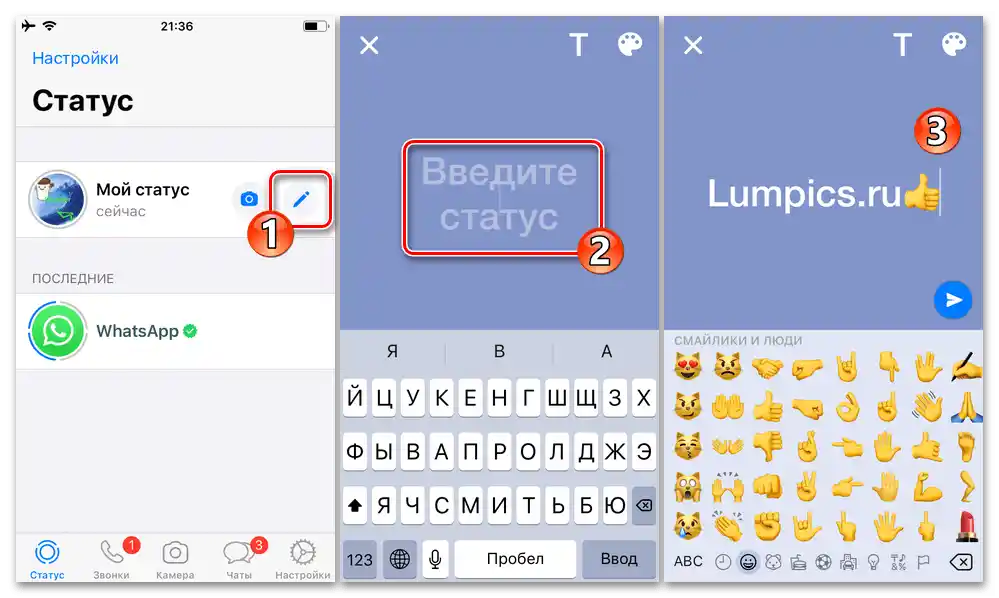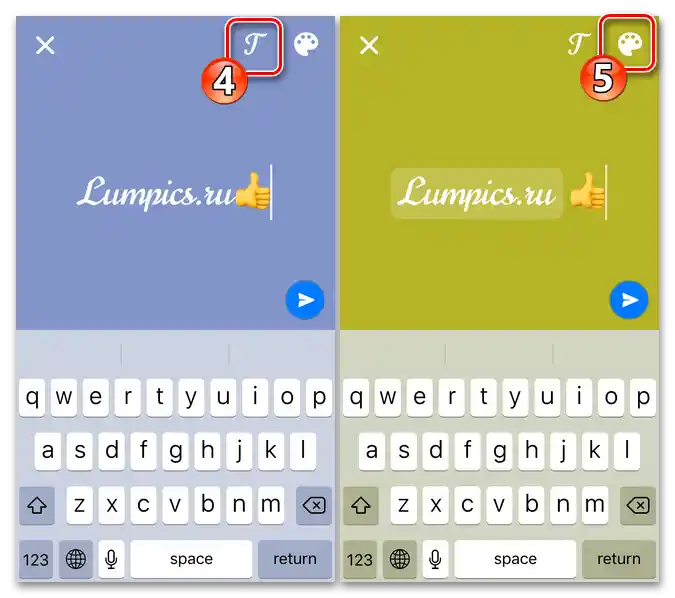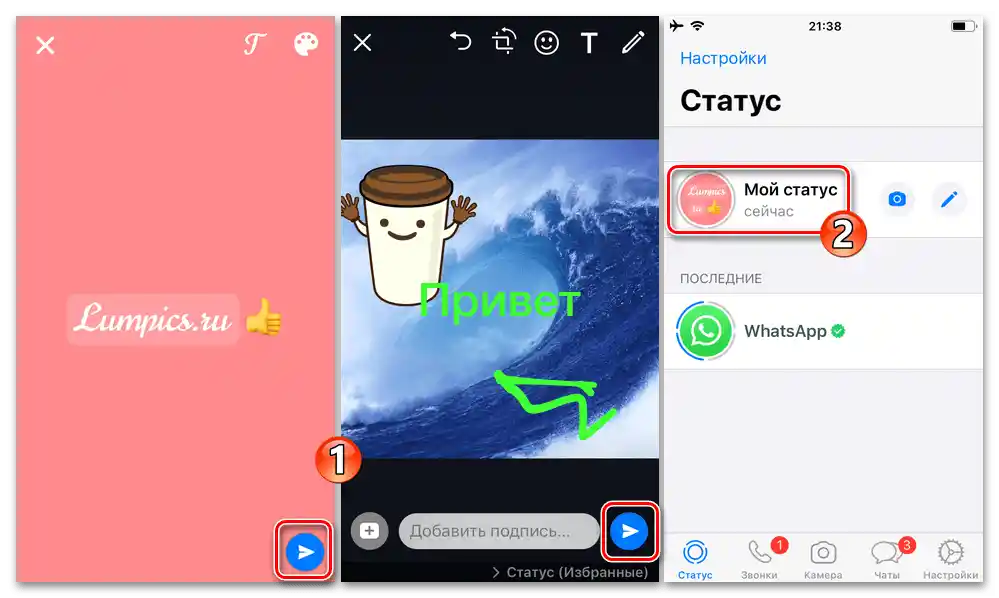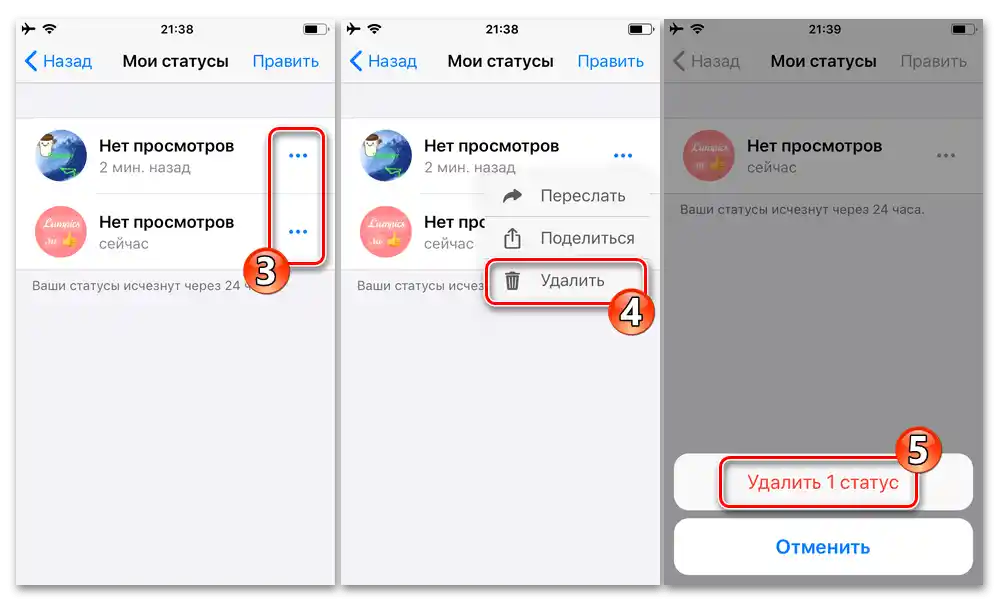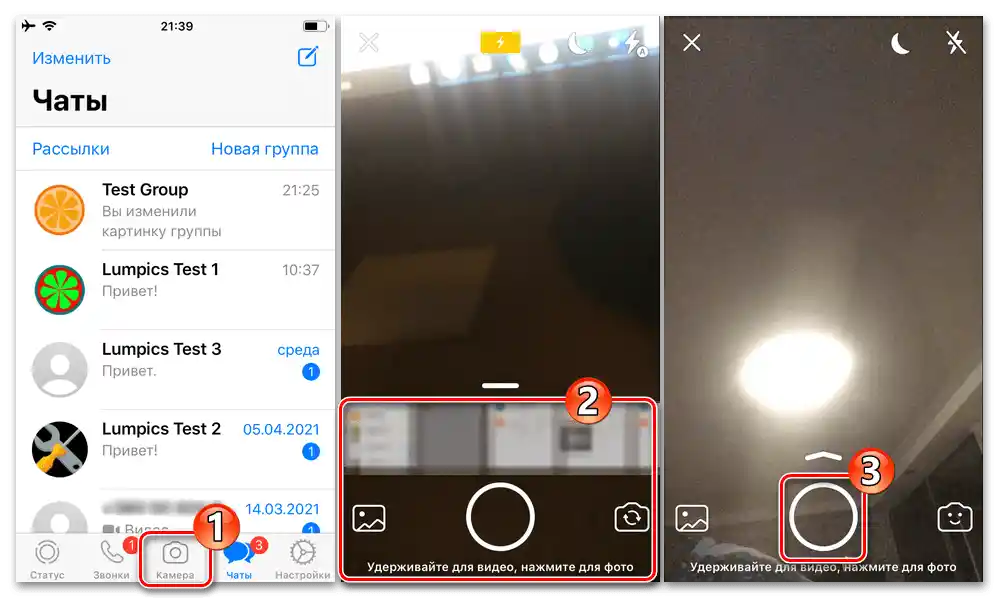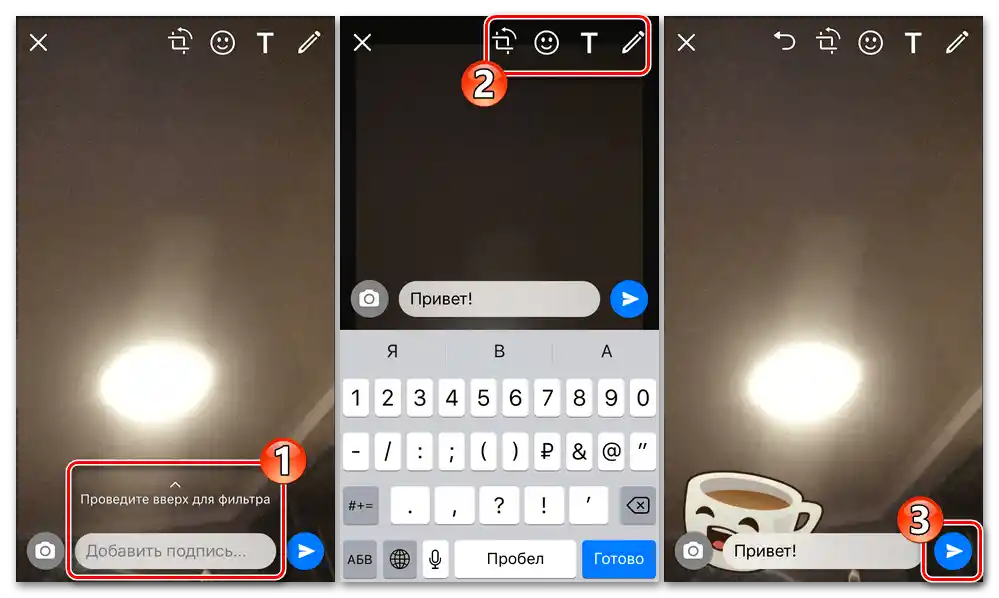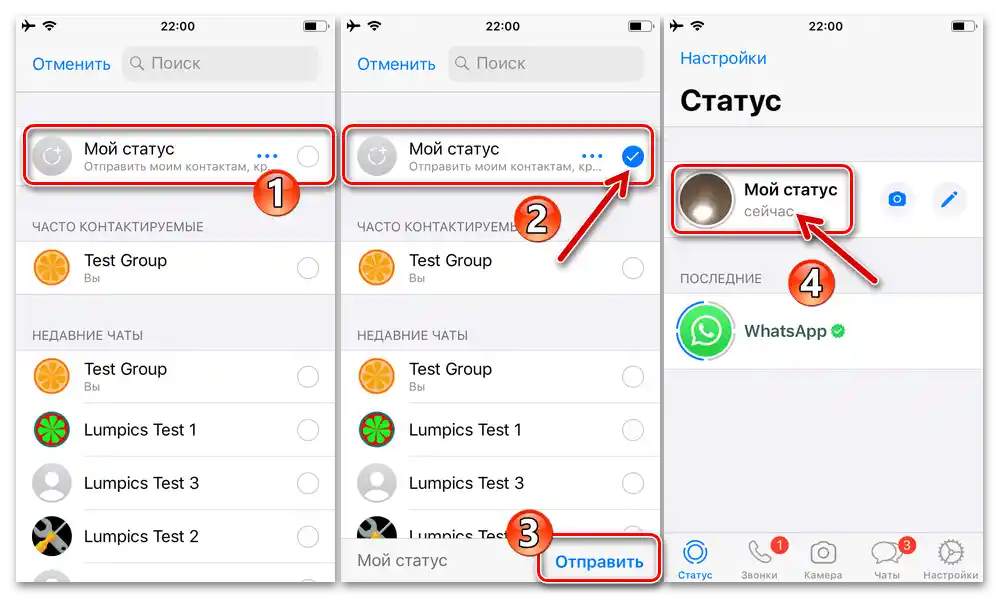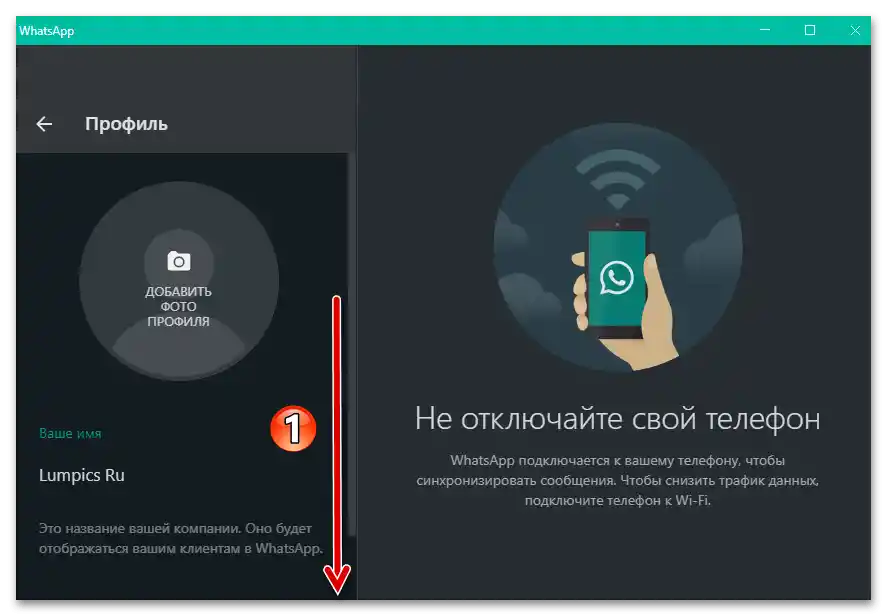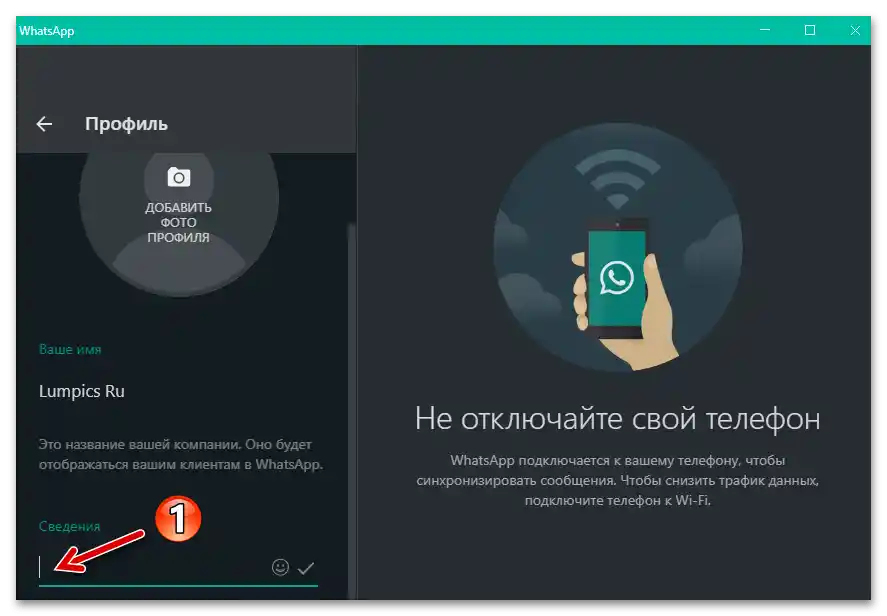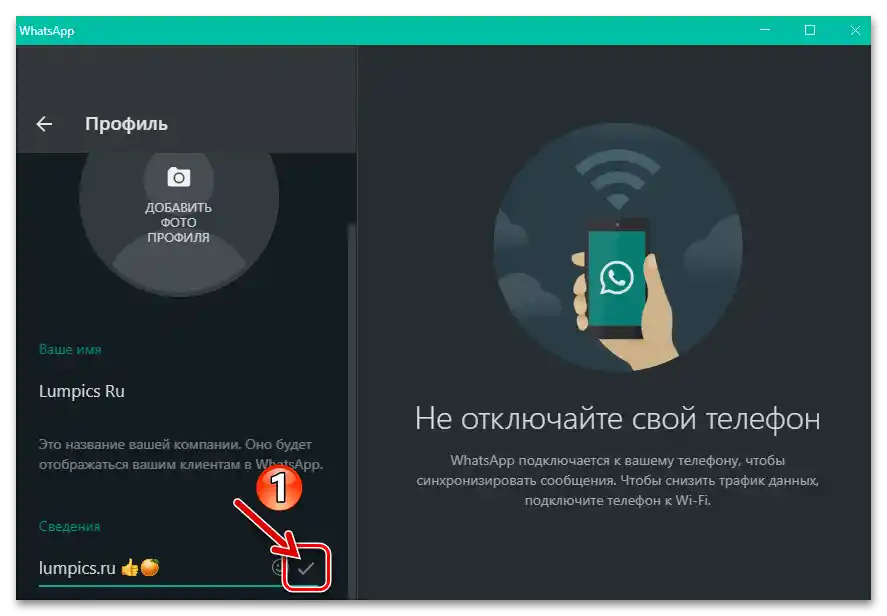Obsah:
Android
V WhatsApp pre Android môžete kedykoľvek určiť typ a obsah jedného z dvoch predpokladaných statusov v messengeri alebo ich nastaviť striedavo: textovú poznámku, ktorú vidia všetci používatelia služby (predvolene – "Ahojte všetci! Používam WhatsApp."); a "Príbehy" — súhrn rôznych objektov (fotografie, videá, GIF, popis atď.), ktorý sa vysiela počas 24 hodín vybraným kontaktom a potom sa automaticky odstráni.
Varianta 1: Textový status
- Spustite WhatsApp alebo sa vráťte na jeho hlavnú obrazovku. Prejdite do "Nastavenia" messengera — na to je potrebné ťuknúť na tri bodky vpravo hore na obrazovke, aby ste otvorili menu a v ňom sa dotkli príslušnej položky.
- Kliknite na prvú položku v zozname sekcií nastavení messengera, ktorá obsahuje vaše meno a fotografiu. Na otvorenej obrazovke sa dotknite možnosti "Informácie".
- Ďalej si môžete vybrať textový status zo zoznamu predpripravených fráz alebo vytvoriť nový:
- V prvej variante jednoducho ťuknite na vhodný text v zozname "Vybrať Informácie" a chvíľu počkajte;
- Ak chcete napísať niečo vlastné a nové, pod nadpisom "Aktuálne informácie" kliknite na text, ktorý momentálne sprevádza váš profil, a potom ho odstráňte. Zadajte nové šírené v rámci služby "posolstvo" — môže to byť akýkoľvek text, odkaz, emotikony alebo kombinácia uvedeného.Učte, že počet znakov, z ktorých sa skladá posudzovaná poznámka, by nemal presiahnuť 140. Po dokončení zadávania údajov kliknite na "ULOŽIŤ".
![WhatsApp pre Android - zmena textového statusu na jeden z šablón v messengeri]()
![WhatsApp pre Android - zmena textu statusu v messengeri, uloženie zmien]()
- Po pozretí na pole "Aktuálne údaje" a uistení sa, že výsledok vykonaných manipulácií vás uspokojuje, vyjdite z "Nastavení" WhatsApp – teraz ostatní používatelia messengera pri pokuse o interakciu s vašou osobou uvidia nastavený nápis.
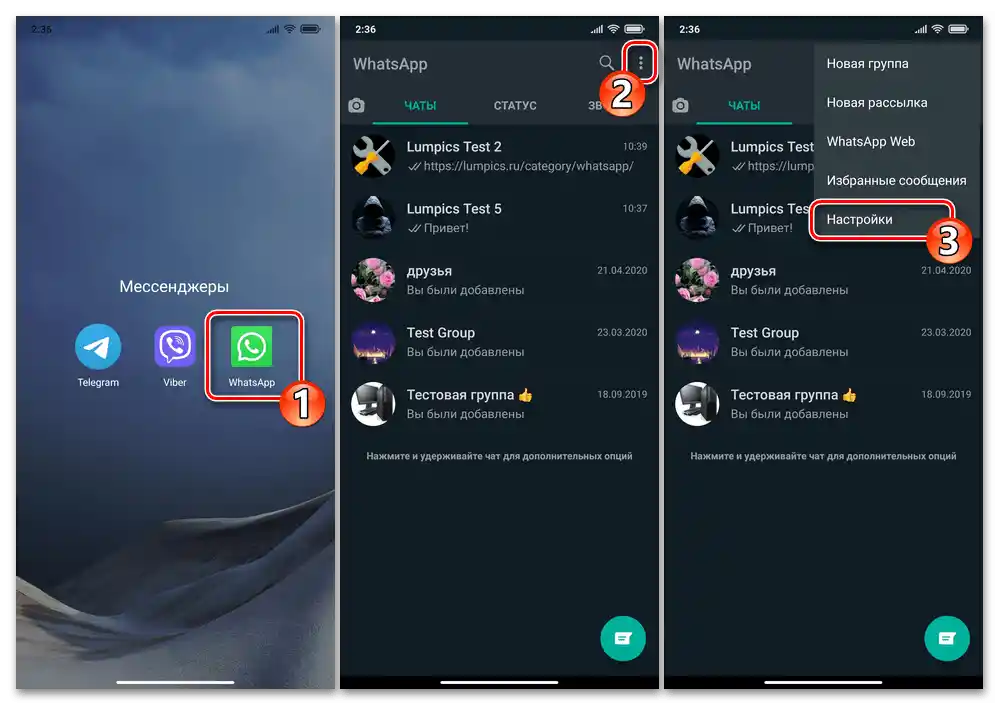
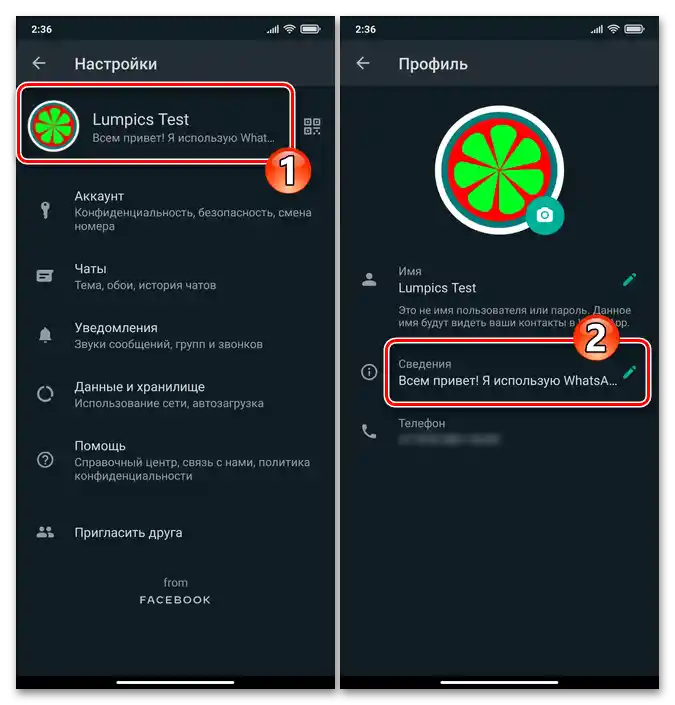
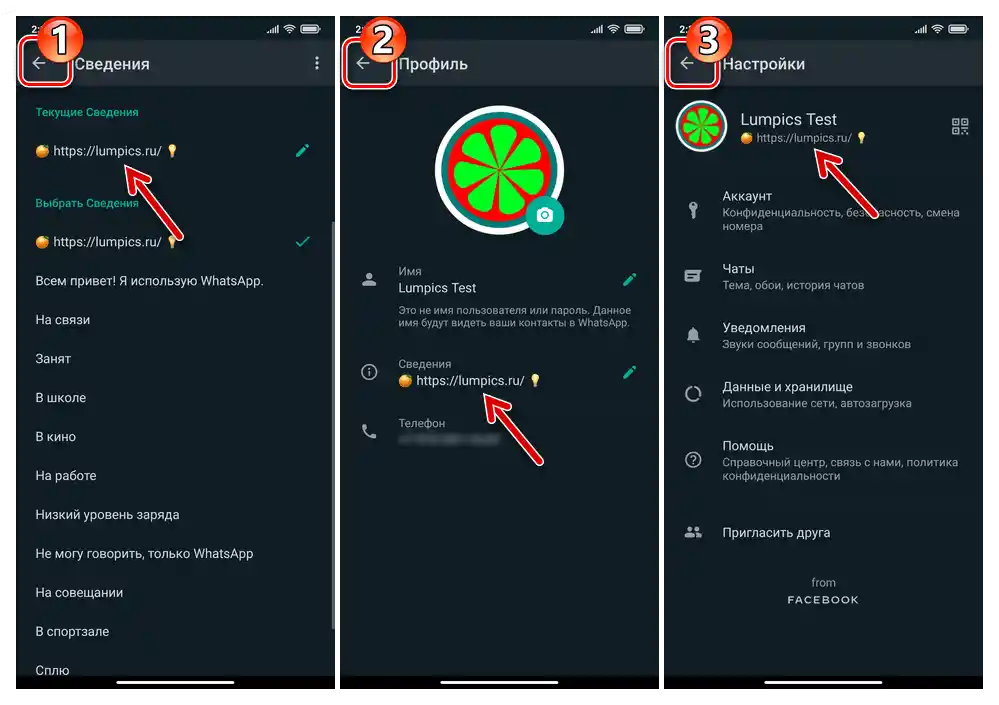
Možnosť 2: "Príbeh"
Aby vaši kontakty mohli prezerať vytvárané podľa nasledujúcej inštrukcie "príbehy", a vy, na druhej strane, získali prístup k ich grafickým statusom, je potrebné uložiť čísla-identifikátory v WhatsApp navzájom vo svojich adresároch!
Čítajte tiež: Pridanie kontaktov do adresára WhatsApp pre Android
- Otvorenie messengera a z jeho hlavnej obrazovky prejdite na kartu "STATUS".
- Aby ste vopred určili okruh osôb, ktorým bude prístupný prehľad vytváraného statusu, kliknite na tri bodky v pravom hornom rohu obrazovky, vyberte "Ochrana súkromia" v zobrazenom menu. Na otvorenej obrazovke prepnite rádiovú tlačidlo do jednej z pozícií, ktoré vyhovujú vašim potrebám.
![WhatsApp pre Android - karta Stav v messengeri, vyvolanie menu, Ochrana súkromia stavu]()
Ak to vyžaduje váš výber, určte, označením v adresári, ktorí z vašich kontaktov budú môcť prezerať "príbehy", a komu táto možnosť nebude dostupná. Pre uloženie vykonaných zmien v nastaveniach kliknite na "Hotovo" na spodnej časti obrazovky "Ochrana súkromia statusu".
- Ďalej môžete pristúpiť k vytváraniu "Príbehu". Na to kliknite:
- Na tlačidlo umiestnené vpravo dole "Ceruzka", aby ste pridali do príbehu určitým spôsobom upravený nápis. Zadajte text statusu.
![WhatsApp pre Android - vytvorenie statusu vo forme upraveného textu]()
Potom, dotýkajúc sa ikon jedného z troch nástrojov, pridajte k obrázku smajlíky a/alebo GIF animáciu (4); vyberte písmo nápisu ("T"); zmeňte farbu pozadia (tlačidlo "Paleta").
- Tlačidlo "Kamera" alebo položku "Môj status", aby ste urobili fotografiu alebo nahrali nové video kamerou zariadenia, ako aj vybrať obrázok/klip/animáciu z "Galérie" zariadenia a pridať jeden z týchto objektov do "príbehu" messengera.
![WhatsApp pre Android - vytvorenie grafického statusu z fotografie alebo videa, ktoré bolo urobené kamerou zariadenia alebo uložené v jeho pamäti]()
Po výbere obrázka alebo videa sa objaví možnosť pridania efektov a popisu — využite ju podľa svojich želaní.
![WhatsApp pre Android - nástroje na úpravu stavu - upravený text v messengeri]()
![WhatsApp pre Android, úprava a aplikácia efektov pri vytváraní statusu z fotografie alebo videa]()
- Na tlačidlo umiestnené vpravo dole "Ceruzka", aby ste pridali do príbehu určitým spôsobom upravený nápis. Zadajte text statusu.
- Po dokončení výberu a úpravy objektov, ktoré tvoria časť "Príbehu", stlačte tlačidlo "Odoslať".
- Týmto je nastavenie grafického statusu vo WhatsApp v podstate dokončené. Dotknite sa "Môj status", aby ste si prezreli vytvorený príbeh; kliknite na tri bodky umiestnené vpravo od uvedeného nápisu, ak chcete odstrániť jednotlivé časti vysielania pred uplynutím 24 hodín, ktoré služba určila na jeho existenciu.
Viac informácií: Ako odstrániť status WhatsApp z Android zariadenia
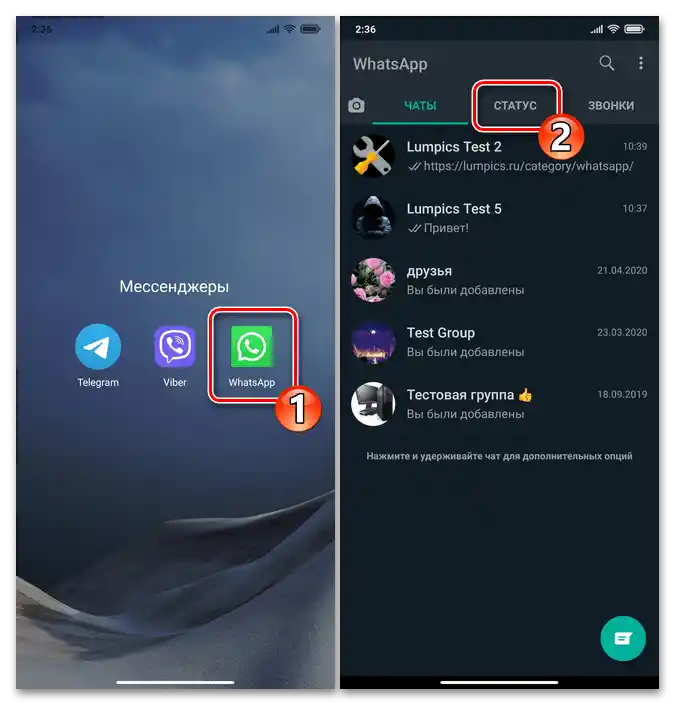
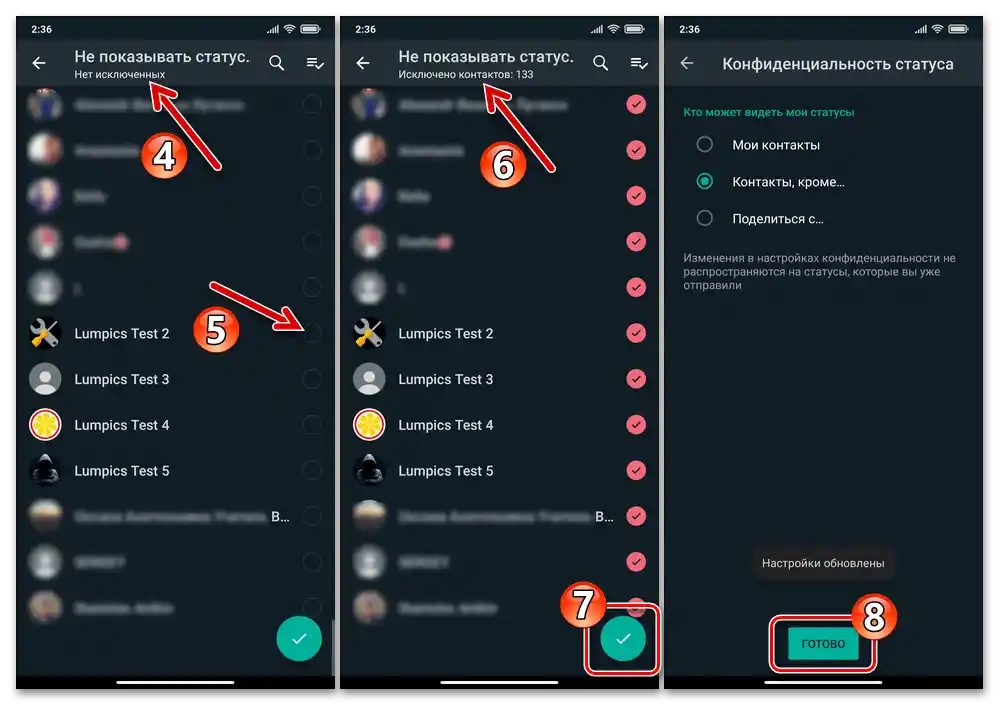
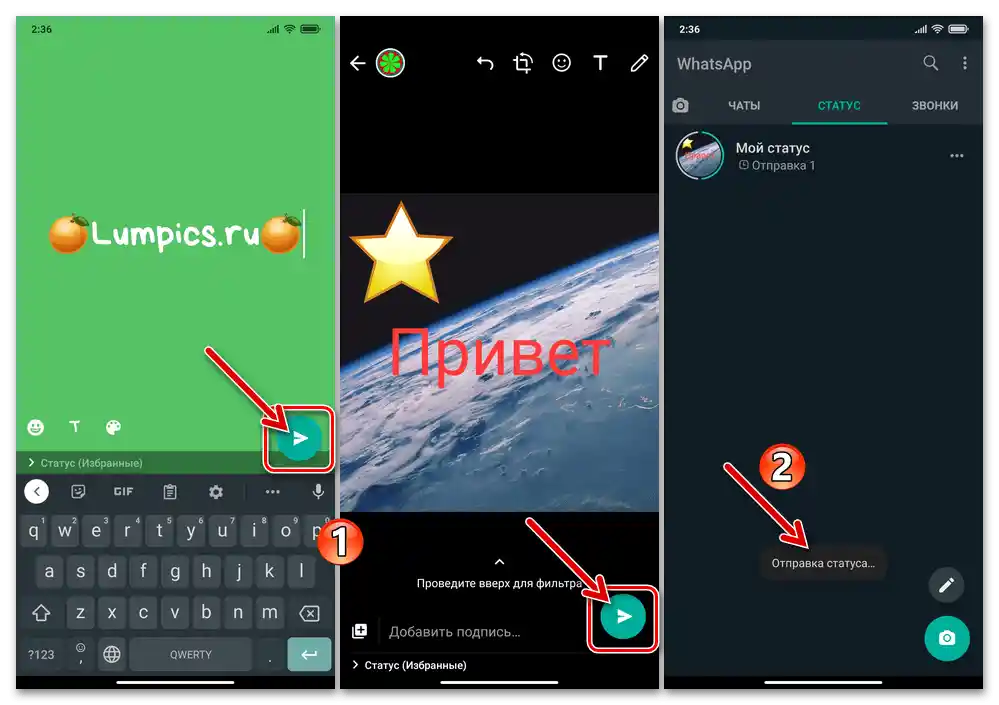
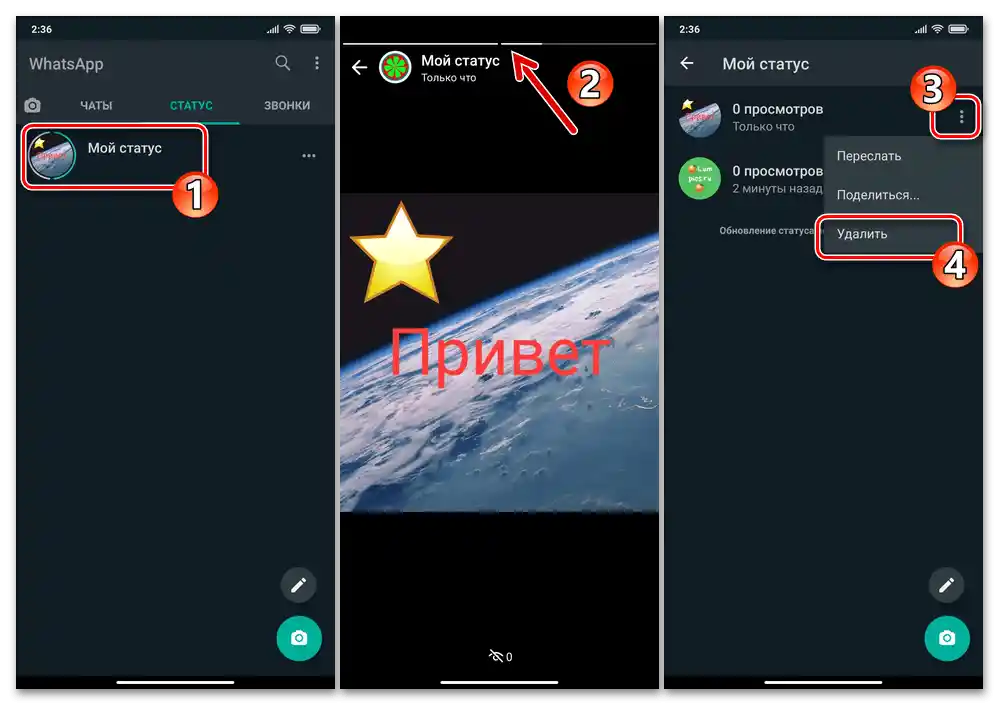
iOS
Používateľom WhatsApp pre iPhone pokiaľ ide o statusy v messengeri, sú k dispozícii prakticky tie isté možnosti ako vlastníkom zariadení s vyššie uvedeným Androidom. Avšak, vďaka rozdielom v rozhraní aplikácií služby pre iOS a "zeleného robota" môžeme povedať, že riešenie uvedenej úlohy v týchto operačných systémoch sa mierne líši.
Možnosť 1: Textový status
- Otvorenie WhatsApp na iPhone a prejdite do "Nastavenia" messengera, dotknutím sa príslušného tlačidla vpravo na paneli sekcií umiestnenom dole na obrazovke.
- Klepnite na oblasť, ktorá zobrazuje vaše meno a avatar v messengeri, na nasledujúcej obrazovke ťuknite na text aktuálneho statusu – je označený ako "ÚDAJE".
- Ďalej:
- Alebo sa dotknite vhodného nápisu v zozname "Vyberte údaje", čo spôsobí zobrazenie začiarknutia v obsadenej textovej oblasti.
- Alebo, ak chcete napísať svoj vlastný text, kliknite na možnosť označenú ako "AKTUÁLNE ÚDAJE", potom odstráňte nápis. Následne napíšte správu dlhú maximálne 140 znakov, vrátane emotikonov. Po dokončení zadávania údajov kliknite na "Uložiť".
![WhatsApp pre iPhone - Nastavenie vlastného textového statusu z predpripravených nápisov v nastaveniach messengeru]()
![WhatsApp pre iPhone - zadanie a uloženie vlastného textového statusu v systéme v nastaveniach messengeru]()
- Opustite "Nastavenia" messengera – odteraz bude vaše meno v WhatsApp sprevádzané vybranou textovou poznámkou.
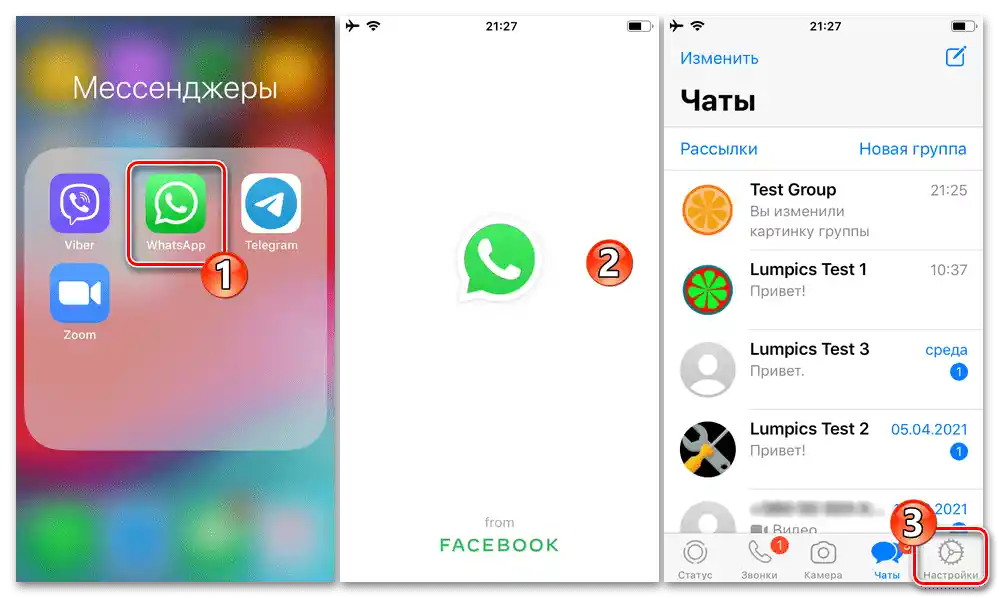
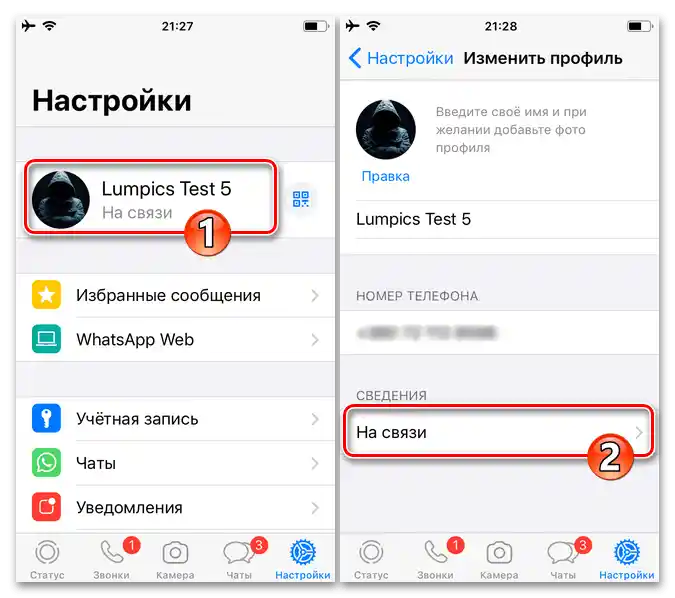
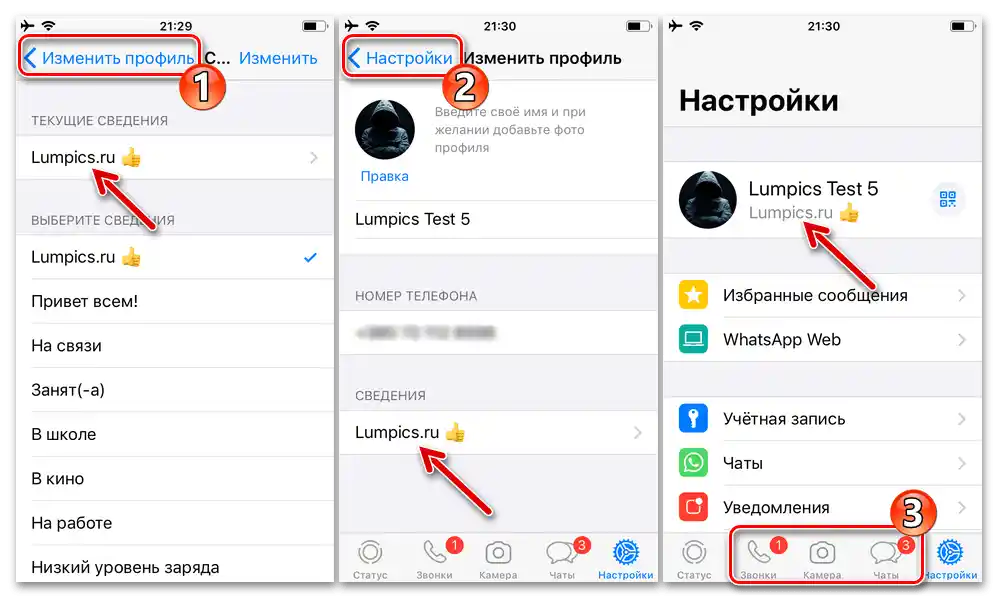
Možnosť 2: "História"
Prezeranie statusov vytvorených podľa nasledujúcich odporúčaní je možné iba tými používateľmi messengera, ktorí si navzájom uložili údaje do "Kontakty" WhatsApp.
Čítajte tiež: {innerlink id='4615', txt='Ako pridať záznam do "Kontakty" WhatsApp pre iPhone', sublink='__WhatsApp_iPhone'}
- Predtým, ako nastavíte status-históriu, ktorú váš účet vysiela v WhatsApp z iPhone, určte zoznam svojich kontaktov, ktorí ju budú môcť prezerať.Na to:
- Prejdite do "Nastavenia" messengera, otvorte sekciu "Účet", potom kliknite na "Ochrana súkromia".
- V prvom bloku možností na otvorenej obrazovke kliknite na "Status", potom vyberte kategóriu kontaktov, ktorým je povolený prístup k vašim "Príbehom".
![WhatsApp pre iPhone - výber možností ochrany súkromia grafického stavu v nastaveniach messengeru]()
Uveďte konkrétnych používateľov s rôznymi možnosťami v zozname "Kontakty", kliknite na "Hotovo", a potom vyjdite z "Nastavení" messengera.
![WhatsApp pre iPhone - Nastavenia messengeru - Účet - Ochrana súkromia]()
![WhatsApp pre iPhone - Výber používateľov z adresára, ktorým je umožnené zobrazenie stavov-príbehov]()
- Aby ste začali vytvárať "Príbeh", dotknite sa najľavej tlačidla "Status" na paneli sekcií umiestnenom dole na hlavnej obrazovke WhatsApp.
- Ďalej, v závislosti od typu obsahu, ktorý pridávate do vysielania, kliknite na:
- "Kamera" alebo "Môj status", ak je vaším cieľom vytvoriť novú fotografiu alebo nahrávať nové video pomocou kamier smartfónu, a tiež vybrať už existujúci obrázok, videoklip alebo GIF súbor.
![WhatsApp pre iPhone - výber alebo vytvorenie fotografie či videa na zverejnenie ako grafický status v messengeri]()
Po vytvorení/vybratí objektu budete mať možnosť ho upraviť a pridať popis – urobte to podľa svojho želania.
- "Text" (tlačidlo s obrázkom ceruzky), aby ste vytvorili status vo forme určitého spôsobu formátovanej správy.
![WhatsApp pre iPhone - Vytvorenie grafického statusu vo forme upraveného textu]()
Po otvorení tejto možnosti a zadaní textu stlačte "T" na výber písma a/alebo tlačidlo "Paleta" na zmenu farby pozadia.
![WhatsApp pre iPhone - úprava fotografií alebo videí pri vytváraní grafického statusu]()
![WhatsApp pre iPhone - úprava grafického statusu vo forme upravenej nadpisu]()
- "Kamera" alebo "Môj status", ak je vaším cieľom vytvoriť novú fotografiu alebo nahrávať nové video pomocou kamier smartfónu, a tiež vybrať už existujúci obrázok, videoklip alebo GIF súbor.
- Po dokončení vytvárania objektu pre "príbehy" ťuknite na tlačidlo "Odoslať". Následne, ťuknutím na "Môj stav", si môžete prezrieť vytvorený a už dostupný iným používateľom "Príbeh",
![WhatsApp pre iPhone - umiestnenie grafického statusu v messengeri, prechod k jeho zobrazeniu]()
a tiež odstrániť jeho jednotlivé alebo všetky časti, bez čakania na uplynutie času, ktorý služba určila na existenciu vysielania.
![WhatsApp pre iPhone - odstránenie grafického statusu z messengeru pred uplynutím 24 hodín jeho existencie]()
Viac informácií:Odstránenie svojho stavu v messengeri WhatsApp pre iOS
- Ďalšie. Okrem vyššie opísaného spôsobu vytvárania grafických stavov, v WhatsApp pre iPhone existuje ešte jedna možnosť, ktorá umožňuje rýchle odosielanie aktualizácií "príbehov" pridaním fotografií a/alebo videí vytvorených kamerou zariadenia:
- Stlačte "Kamera" na paneli sekcií na spodnej časti hlavnej obrazovky WhatsApp. Urobte fotografiu alebo nahrajte video, alebo vyberte obrázok/klip z už dostupných na iPhone.
- Ak je to potrebné alebo žiaduce, pomocou messengera upravte obsah, pridajte efekty a popis. Potom stlačte tlačidlo "Odoslať".
- Ťuknite na prvý bod v otvorenom zozname možných adresátov — "Môj stav", čo spôsobí zobrazenie zaškrtnutia v checkboxe umiestnenom napravo od neho. Následne stlačte "Odoslať" v dolnej časti obrazovky napravo, po čom bude aktualizácia vášho "Príbehu" okamžite "zverejnená" v messengeri.
![WhatsApp pre iPhone - vyvolanie kamery smartfónu alebo Galérie z messengera na vytvorenie grafického statusu]()
![WhatsApp pre iPhone - úprava fotografií alebo videí vytvorených kamerou smartfónu pred ich zverejnením ako grafický status]()
![WhatsApp pre iPhone umiestnenie fotografií alebo videí ako grafického statusu v messengeri]()
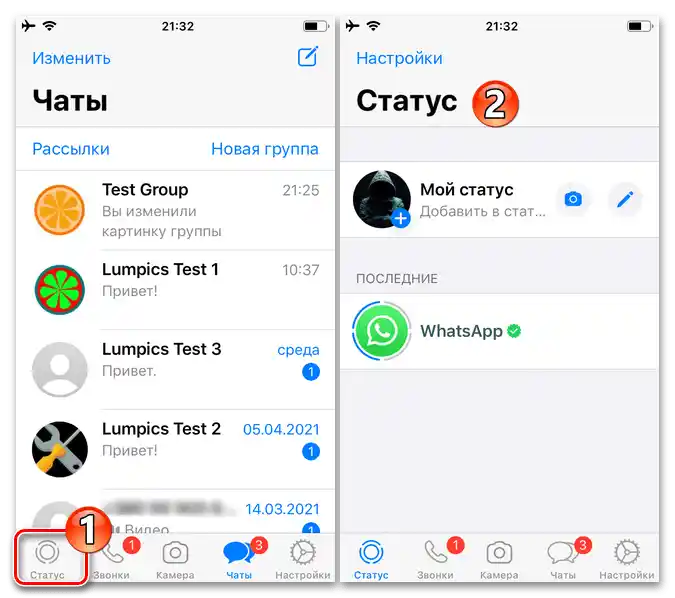
Windows
Desktopový klient WhatsApp, v porovnaní s mobilnými aplikáciami messengera, ako je známe, sa vyznačuje menším počtom možností a funkcií. Obmedzenia sa dotkli aj práce so stavmi používateľa systému – z PC alebo notebooku, postupujúc podľa nižšie uvedeného návodu, budete môcť zmeniť iba textové informácie sprevádzajúce meno vášho profilu.Pokiaľ ide o "Príbehy", — na počítači je k dispozícii iba ich prezeranie, nie vytváranie, úprava alebo odstraňovanie.
- Spustite aplikáciu WhatsApp pre Windows, kliknite na fotografiu svojho profilu v messengeri, ktorá sa nachádza v ľavom hornom rohu okna.
- Prejdite zoznam možností "Profil",
![Nastavenie profilu v aplikácii WhatsApp pre Windows]()
kliknite myšou na obrázok ceruzky v oblasti "Informácie", naľavo od textu aktuálne nastaveného stavu.
- Odstráňte aktuálny text, ktorý sprevádza váš účet WhatsApp
![Odstránenie aktuálneho textového statusu v aplikácii WhatsApp pre Windows]()
a potom zadajte nový.
- Aby ste uložili text a dokončili nastavenie stavu, kliknite na začiarkavacie políčko vpravo hore v oblasti s textovým poľom alebo stlačte "Enter" na klávesnici.
![WhatsApp pre Windows ukladanie textového statusu v messengeri, cez nastavenia programu]()
Na zrušenie vykonaných zmien v texte pred ich uložením použite klávesu "Esc".
- Na tomto je všetko, kliknite na tlačidlo so šípkou "Späť", aby ste opustili "Nastavenia" profilu v messengeri, po čom môžete pokračovať v používaní WhatsApp na PC v bežnom režime, ale už s aktualizovaným textovým stavom.